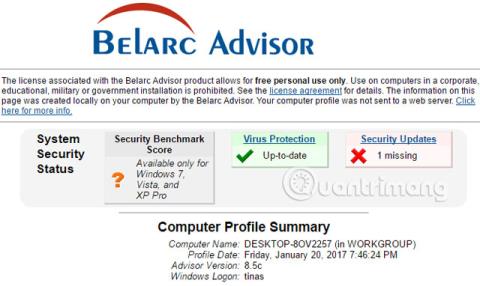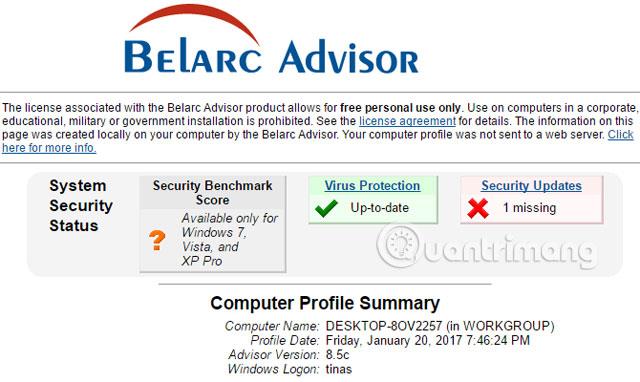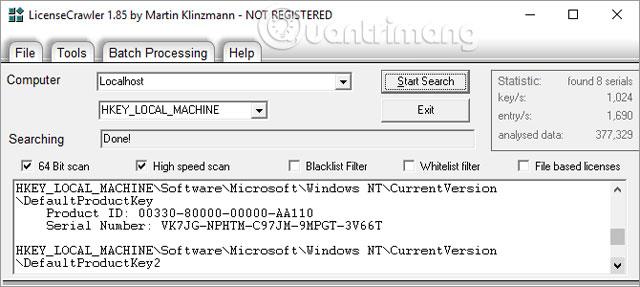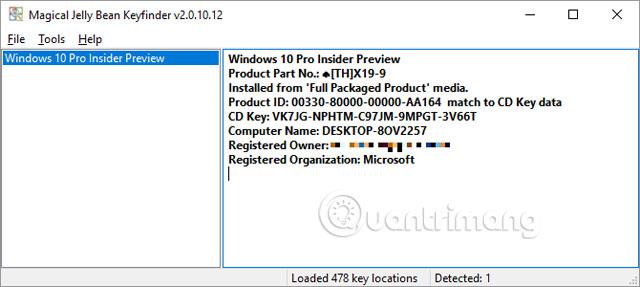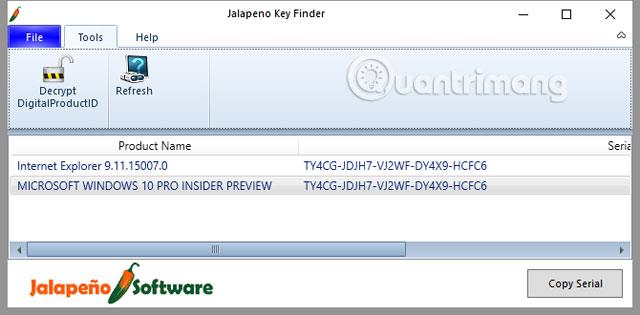Čerstvá inštalácia systému Windows je skvelá, ale ak chcete resetovať alebo preinštalovať systém Windows, nezabudnite si zálohovať svoje údaje. A nezabudnite na sériové číslo a softvérový kľúč programu, ktorý plánujete preinštalovať. Tento článok vás prevedie obnovením softvérových kľúčov alebo nájdením sériových čísel uložených v systéme vrátane produktových kľúčov systému Windows.
1. Používajte nástroje tretích strán
Nástroje uvedené nižšie sú bezplatné, bez škodlivého softvéru a ich používanie je bezpečné.
ProduKey
ProduKey je malý prenosný nástroj od spoločnosti NirSoft, ktorý dokáže obnoviť softvérové kľúče od spoločnosti Microsoft vrátane Windows, Office a Exchange. Podporuje tiež Visual Studio a produkty Adobe a Autodesk. Ak hľadáte sériové číslo, ktoré nespadá do žiadnej z týchto kategórií softvéru, vyskúšajte niektorý z ďalších nástrojov nižšie.
Ak chcete zobraziť informácie o softvérovom kľúči programu nainštalovaného na vašom počítači alebo v inom operačnom systéme, môžete použiť niekoľko možností príkazového riadka, ako je uvedené na stránke sťahovania ProduKey. Napríklad /remoteall zobrazí zoznam všetkých počítačov vo vašej lokálnej sieti.
Na stiahnutie : Produkey
poradca Belarc
Tento nástroj oficiálne podporuje systém Windows 10 a všetky ostatné verzie systému Windows zo systému Windows XP SP3 vrátane 32 a 64 bitových verzií . Namiesto zobrazenia licenčného čísla nainštalovaného softvéru vytvorí úplný profil systému. Po dokončení skenovania spustí správu v novom okne prehliadača.
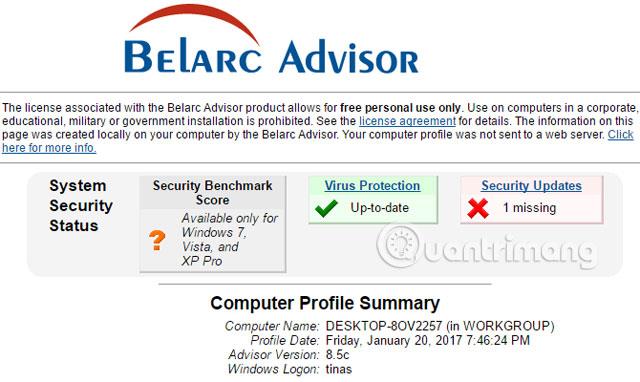
Belarc Advisor obsahuje zoznam softvérových licencií a tiež zobrazuje verzie softvéru, použitie a nespočetné množstvo ďalších podrobností o vašom systéme. Ak sa vám tento nástroj páči, určite sa vám budú páčiť aj systémové informácie pre Windows, ktoré generujú podobnú správu o systéme.
Na stiahnutie : Belarc Advisor
LicenseCrawler
LicenseCralwer portable dokáže obnoviť širokú škálu sériových čísel a registračných kľúčov z registra Windows. Ak sa pri spustení programu vyskytnú chyby, skúste: kliknite pravým tlačidlom myši na súbor EXE a vyberte možnosť Spustiť ako správca .
Ukážte na HKEY_LOCAL_MACHINE a nájdite sériové číslo. Skenovanie je dôkladné a bude trvať dlhšie ako pri použití akéhokoľvek iného nástroja. Po dokončení skenovania prejdite do ponuky Súbor a výsledky uložte alebo zašifrujte.
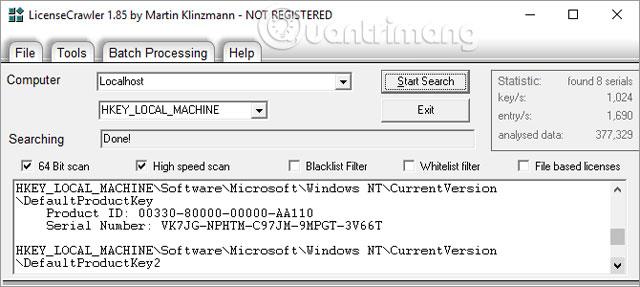
Všimnite si, že tento program je podporovaný reklamou, hoci neobsahuje žiadny adware alebo malvér.
Stiahnite si : LicenseCrawler
Magický vyhľadávač kľúčov z Jelly Bean
Tento vyhľadávač kľúčov podporuje viac ako 300 programov, beží na 32 a 64 bitových systémoch a obnoví sériové čísla zo systémov Windows, z ktorých sa nedá spustiť. Získa sériové číslo z registra, čo znamená, že kľúče uložené v systéme BIOS alebo mimo registra nemožno nájsť.
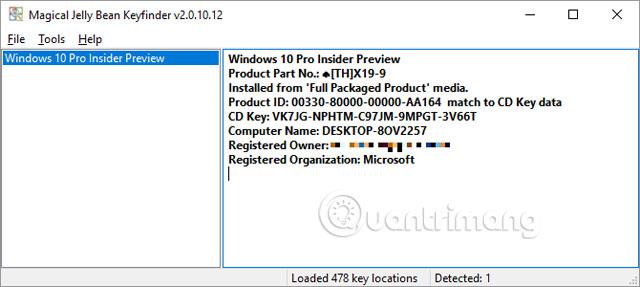
Stiahnite si : Magical Jelly Bean Keyfinder
Vyhľadávač kľúčov Jalapeno
Tento nástroj vyzerá ako klon Magical Jelly Bean Keyfinder. Bezplatná verzia podporuje 200 najpopulárnejších programov. Hovorí sa, že funguje iba na 32-bitových verziách systému Windows, ale v niektorých testoch môže fungovať aj na 64-bitových systémoch. Namiesto toho môžete vyskúšať výkonnejšiu verziu 1.06 alebo niektorý z ďalších bezplatných nástrojov uvedených vyššie.
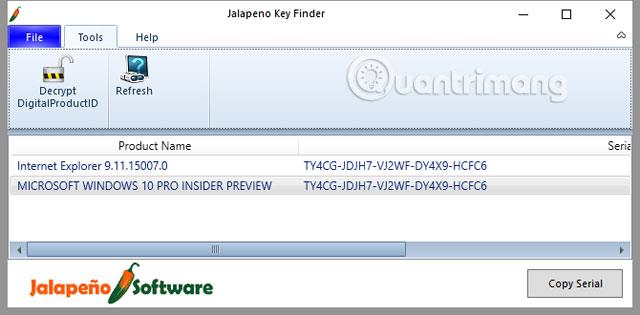
Upozorňujeme, že tento nástroj vyžaduje Microsoft NET Framework.
Na stiahnutie : Jalapeno Key Finder
2. Použite register systému Windows
Ak nechcete používať nástroj tretej strany, môžete manuálne naskenovať produktové kľúče v registri systému Windows. Stlačením klávesov Windows + R spustite ponuku Spustiť , zadajte cmd a stlačte kláves Enter . Teraz vyhľadajte príslušný softvér v registri a stláčajte kláves F3 , kým sa sériové číslo nezobrazí v stĺpci údajov.
Prípadne, ak práve hľadáte kódy Product Key systému Windows, môžete použiť skript nižšie. Ak to chcete urobiť, otvorte Poznámkový blok, vložte nasledujúci príkaz a uložte súbor ako productkey.vbs (prípona súboru je VBS namiesto TXT).
Nastaviť WshShell = CreateObject("WScript.Shell")
MsgBox ConvertToKey(WshShell.RegRead("HKLM\SOFTWARE\Microsoft\Windows NT\CurrentVersion\DigitalProductId"))
Funkcia
ConvertToKey(Key)
Const
. "
Do
Cur = 0
x = 14
Do
Cur = Cur * 256
Cur = Key (x + KeyOffset) + Cur
Key (x + KeyOffset) = (Cur \ 24) A 255
Cur = Cur Mod 24
x = x -1
Loop While x >= 0
i = i -1
KeyOutput = Mid(Chars, Cur + 1, 1) & KeyOutput
If (((29 - i) Mod 6) = 0) And (i -1) Then
i = i -1
KeyOutput = "-" & KeyOutput
End If
Loop While i >= 0
ConvertToKey = KeyOutput
End Function
Pri dvojitom kliknutí na tento súbor VB skript odhalí softvérový kľúč Windows.
3. Niektoré ďalšie opatrenia
Ak nemáte prístup do systému, znamená to, že nemôžete použiť vyššie uvedené riešenia. V takom prípade by ste mali skontrolovať objekty alebo elektronické záznamy softvéru, ktorý si zakúpite. Skontrolujte nasledovné, ak sú prítomné niektoré z nich:
- Pamäťové médium : Sériové číslo je zvyčajne vytlačené na úložnom disku alebo krabici produktu, s ktorou sa softvér dodáva. Kód Product Key systému Windows nájdete na nálepke pripojenej k počítaču. Na novších systémoch je však kód Product Key zabudovaný v systéme UEFI BIOS.
- Potvrdenie objednávky : Možno ste si stiahli softvér, a preto nemáte žiadne fyzické položky. Ak si ho však kúpite, budete mať nejaký papierový alebo e-mailový záznam. Ak budete mať šťastie, jeden z nich obsahuje aj sériové číslo.
- Online účet : Ak máte online účet pre daný program, produktový kľúč nájdete priamo tam. To je prípad produktov Adobe.
Ak nájdete starú účtenku alebo záznam o kreditnej karte, ale nie sériové číslo, nezúfajte! V takom prípade kontaktujte výrobcu, vysvetlite mu svoju situáciu a opýtajte sa, či vám môže znovu vydať sériové číslo a aké sú vaše požiadavky. V najhoršom prípade vám môžu dať zľavu.
Dúfajme, že môžete obnoviť sériové číslo vášho produktu pomocou vyššie uvedených opatrení. Aby ste sa ochránili pred ich opätovnou stratou, vytlačte si ich alebo ich bezpečne uložte v správcovi hesiel, ako je LastPass.
Pozrieť viac: